最近有粉丝通过后台反馈,自己在右键文件夹的时候就一直转圈圈出现假死机的情况,不知道要怎么解决,下面就一起来看看解决方法一览吧。
电脑右键就转圈圈卡死解决办法
1、输入快捷键“win+R”打开命令行,输入 services.msc,点击确定;
2、双击,往下滑找到文件名为 NVIDIA Display Container Ls,双击进入;
3、选择启动类型“禁用”,点击确定,就可以啦。
我们知道腾讯电脑管家中开启和关闭小火箭的方法有多种,这里就给大家分享下《电脑管家》的小火箭怎么关闭的相关方法,希望对你有帮助!
如何使用腾讯电脑管家修复系统漏洞呢?这里就给大家分享下《电脑管家》怎么修复系统的相关方法,希望对你有帮助!
4、最后,按下“一键修复”按钮即可。
有时候用电脑打开某些应用的时候,可能会出现打不开的情况,提示dll文件缺失,这时就需要一键修复所有dll缺失。那么怎么修复缺失的dll文件?这里就给大家分享下《电脑管家》怎么修复dll的相关方法,希望对你有帮助!
网络通讯
42.70MB
媒体音乐
34.24MB
时尚购物
34.09MB
金融理财
46.43MB
小说阅读
69.30MB
成长教育
111.39MB
住宿驿站
27.77MB
41.54MB
摄影美学
41.66MB
棋牌扑克
211.83MB
角色扮演
268.20MB
休闲益智
45.91MB
145.30MB
73.84MB
141.71MB
传奇三国
201.42MB
85.64MB
战争塔防
68.28MB
渝ICP备20008086号-39 违法和不良信息举报/未成年人举报:linglingyihcn@163.com
CopyRight©2003-2018 违法和不良信息举报(12377) All Right Reserved
电脑右键卡死的原因及解决方法
最近有粉丝通过后台反馈,自己在右键文件夹的时候就一直转圈圈出现假死机的情况,不知道要怎么解决,下面就一起来看看解决方法一览吧。
电脑右键就转圈圈卡死解决办法
1、输入快捷键“win+R”打开命令行,输入 services.msc,点击确定;
2、双击,往下滑找到文件名为 NVIDIA Display Container Ls,双击进入;
3、选择启动类型“禁用”,点击确定,就可以啦。
《电脑管家》的小火箭功能如何停用
我们知道腾讯电脑管家中开启和关闭小火箭的方法有多种,这里就给大家分享下《电脑管家》的小火箭怎么关闭的相关方法,希望对你有帮助!
电脑管家的小火箭关闭步骤

1、当我们想要开启或关闭小火箭时,使用鼠标右键点击腾讯电脑管家图标,打开右键菜单。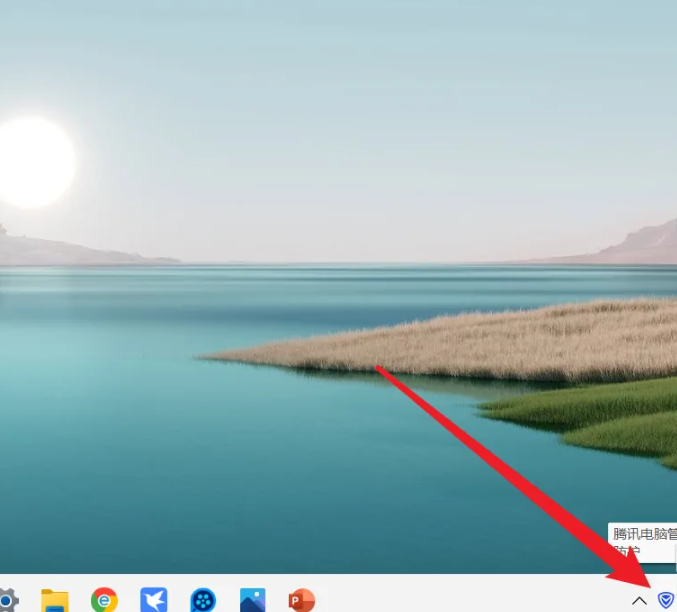
2、想要开启小火箭时,在右键菜单中把加速小火箭后面的开关打开即可。
3、想要关闭加速小火箭时,把右键菜单中小火箭后面的开关设置为关闭即可。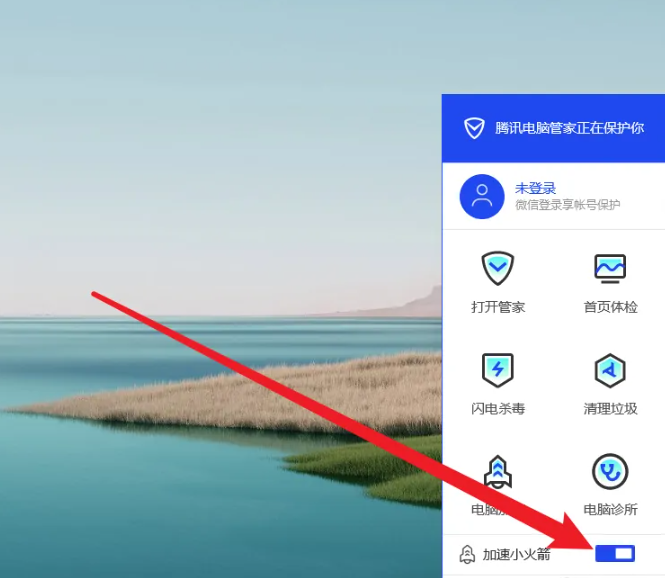
以上就是《电脑管家》的小火箭怎么关闭的全部内容了, 希望能够帮助到各位小伙伴。更多相关的内容各位小伙伴们可以关注,会一直给各位小伙伴们带来软件的教程!如果你对此文章存在争议,可在评论区留言和小伙伴们一起讨论。电脑管家:轻松系统修复,快速提升电脑性能!
如何使用腾讯电脑管家修复系统漏洞呢?这里就给大家分享下《电脑管家》怎么修复系统的相关方法,希望对你有帮助!
电脑管家修复系统步骤

1、打开腾讯电脑管家如下图所示。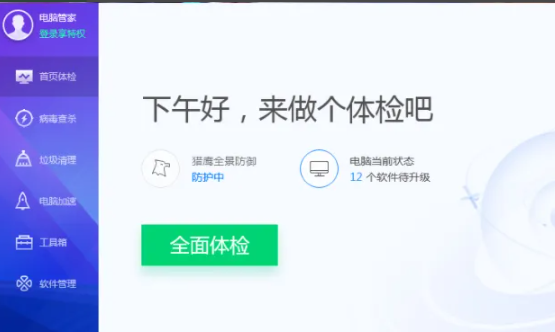
2、依次点击“病毒查杀”、“修复漏洞”选项,如下图所示。
3、这时腾讯电脑管家便会开始扫描系统漏洞。4、最后,按下“一键修复”按钮即可。

以上就是《电脑管家》怎么修复系统的全部内容了, 希望能够帮助到各位小伙伴。更多相关的内容各位小伙伴们可以关注,会一直给各位小伙伴们带来软件的教程!如果你对此文章存在争议,可在评论区留言和小伙伴们一起讨论。如何使用《电脑管家》修复DLL文件?
有时候用电脑打开某些应用的时候,可能会出现打不开的情况,提示dll文件缺失,这时就需要一键修复所有dll缺失。那么怎么修复缺失的dll文件?这里就给大家分享下《电脑管家》怎么修复dll的相关方法,希望对你有帮助!
电脑管家修复dll步骤

1、首先安装好电脑管家后打开,在工具箱中找到电脑诊所进入。
2、在软件硬件栏找到“丢失dll文件”。
3、找到自己对应缺失的dll文件,点击立即修复即可。
4、如果没有找到对应丢失的dll文件,那就可以直接网上下载丢失的.dll文件,复制到系统盘的C:Windows\System32文件夹中运行即可。
以上就是《电脑管家》怎么修复dll的全部内容了, 希望能够帮助到各位小伙伴。更多相关的内容各位小伙伴们可以关注,会一直给各位小伙伴们带来软件的教程!如果你对此文章存在争议,可在评论区留言和小伙伴们一起讨论。网络通讯
42.70MB
媒体音乐
34.24MB
时尚购物
34.09MB
金融理财
46.43MB
小说阅读
69.30MB
成长教育
111.39MB
住宿驿站
27.77MB
成长教育
41.54MB
摄影美学
41.66MB
棋牌扑克
211.83MB
角色扮演
268.20MB
休闲益智
45.91MB
棋牌扑克
145.30MB
休闲益智
73.84MB
角色扮演
141.71MB
传奇三国
201.42MB
棋牌扑克
85.64MB
战争塔防
68.28MB